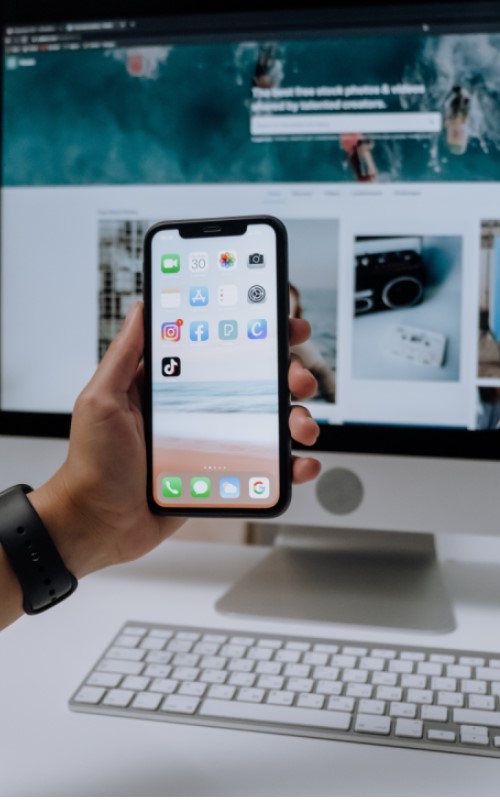Developing
La creazione di app in Ionic ci consente, con una sola applicazione, la distribuzione su dispositivi diversi, sia su Android che su iOs, andando così a coprire una fetta di mercato più grande rispetto a una programmazione di un app in codice nativo. Ci basterà scrivere un unico codice ed eseguirlo su tutti i dispositivi. D’altra parte, soprattutto in fase di testing, sarà bene testare l’app su più device possibili, e non solo su una singola piattaforma. Ionic si caratterizza per un impegno consistente dei suoi sviluppatori nell’ottimizzazione e velocizzazione delle risorse sui device, e per una grafica ready to use. E’ anche veloce in termini di tempi di sviluppo e deploying. Prerequisito: Installazione di Node.js e npm. Sempre più negli ultimi anni si è diffuso l’utilizzo del programma npm (Node Packet Manager) come sistema di download&install nell’ambito dello sviluppo software. Si tratta di un packet manager con un enorme repository di software JavaScript, basato su Node.js. Ma non solo, npm è molto utile anche nella creazione e gestione di progetti Node.js. Per installarlo è sufficiente visitare https://nodejs.org/ e scaricare l’ultima versione di Node. Potete scegliere sia l’LTS, che è la versione più stabile, che la “current” che invece è l’ultima rilasciata, quindi con le ultime features da provare ma anche meno stabile perché meno testata. Una volta scaricato il pacchetto di installazione sarà possibile installarlo come per tutti i programmi per computer, cliccando sul file .exe o .pkg . Una volta terminata l’installazione, assicuriamoci che il tutto sia andato a buon fine aprendo una finestra del terminale e digitando:npm -vSe tutto è andato bene, dovreste vedere stampata a schermo la versione del vostro npm, altrimenti qualcosa è andato storto e sarà necessario indagare sulle cause del problema e risolverlo prima di continuare. Adesso che abbiamo un packet manager pronto all’uso, lo possiamo usare per installare l’ambiente Ionic. Spesso quando utilizzeremo npm per installare un pacchetto, avremo cura di aggiungere il parametro -g che indica a npm di installare il pacchetto globalmente sulla macchina, e non al contrario in una specifica cartella, facendo in modo che quindi sia sempre disponibile a livello di sistema.Installiamo Ionic e Cordova globalmente: apriamo una finestra del terminale e digitiamo quanto di seguito: npm install -g ionic Cordova Se siamo su ambiente Mac/Unix potremmo dover aggiungere sudo prima del comando per operare con i permessi del super user. Anche stavolta, assicuriamoci che l’installazione sia andata a buon fine, lanciando il seguente comando nel terminale: ionic -v dopo qualche secondo dovremmo vedere comparire il numero di versione del nostro ionic. Se così abbiamo completato l’installazione con successo. Altrimenti dovremo investigare sul problema e risolverlo. Ora non ci resta che scegliere l’ambiente di sviluppo più adeguato. La mia scelta per sviluppare in Ionic è Visual Studio Code, un prodotto di Microsoft gratuito che unisce la velocità, semplicità e modularità di Sublime Text alla capacità di aprire una cartella come fosse un progetto e navigarci dentro. Per scaricarlo andiamo su https://code.visualstudio.com/ e facciamo il download. Dopodiché installiamolo nella cartella delle applicazioni/programmi del nostro computer, creando eventualmente un collegamento sul Desktop o su una barra di accesso rapido. Una volta installato, apriamolo e installiamo le estensioni che ci serviranno. Arrivati a questo punto abbiamo tutti ciò che ci serve per iniziare a programmare con ionic. A presto con una guida per la creazione della nostra prima app.